如何将您的 Android 或 iPhone 屏幕镜像到 Chromecast
已发表: 2021-03-03
屏幕镜像是一项很棒的功能,可让您将设备屏幕投射到电视屏幕上。 借助电视的内置 Chromecast 功能,您可以轻松流式传输电影、参加重要的视频通话,甚至可以在电视上玩游戏。 但是,如果您的电视没有内置 Chromecast 功能,您可以使用 Chromecast 加密狗,允许用户将普通电视转换为智能电视。 但是,我们觉得随着技术的进步,大多数 Android 电视都带有用于屏幕镜像的内置 Chromecast 功能。 现在,问题出现在如何将您的 Android 屏幕或 iPhone 屏幕镜像到 Chromecast 上。 因此,为了帮助您,我们提供了一份指南,您可以按照该指南轻松地将手机屏幕投射到智能电视上。

内容
- 如何将您的 Android 或 iPhone 屏幕镜像到 Chromecast
- 如何将 Android 屏幕镜像到 Chromecast
- 方法 1:在 Android 上使用 Google Home 应用
- 方法二:使用安卓手机的内置投射功能
- 如何将 iPhone 屏幕镜像到 Chromecast
- 方法一:使用内置投射功能
- 方法二:使用第三方应用
- 常见问题 (FAQ)
如何将您的 Android 或 iPhone 屏幕镜像到 Chromecast
将手机屏幕投射到智能电视上的原因是为了在宽屏上看东西。 你可能想和家人一起看电影,在手机上看可能不是很舒服。 在这种情况下,您可以使用内置的 Chromecast 轻松地将手机中的电影流式传输到智能电视上。 通过屏幕镜像您的手机,您可以轻松获得更大的画面并清楚地看到事物。
如何将 Android 屏幕镜像到 Chromecast
我们列出了可用于将 Android 手机屏幕投射到 Chromecast 的方法。
方法 1:在 Android 上使用 Google Home 应用
谷歌应用程序允许用户轻松地将他们的 Android 手机屏幕通过 Chromecast 投射到他们的智能电视上。 如果您不知道如何将 Android 屏幕镜像到 Chromecast,可以按照以下步骤操作。 但是,请确保将您的手机和 Chromecast 连接到同一个 WI-FI 网络。
1. 在您的设备上安装并打开Google Home 应用。

2. 点击顶部的加号图标来设置您的设备。
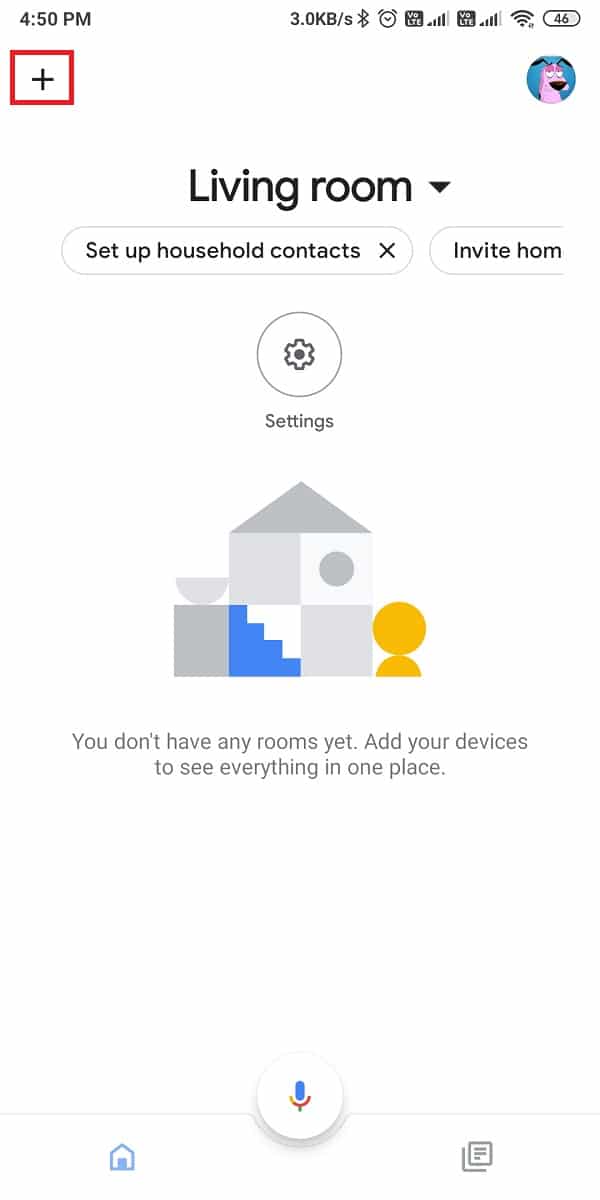
3. 现在,点击“设置设备”选项,然后点击“新设备”。
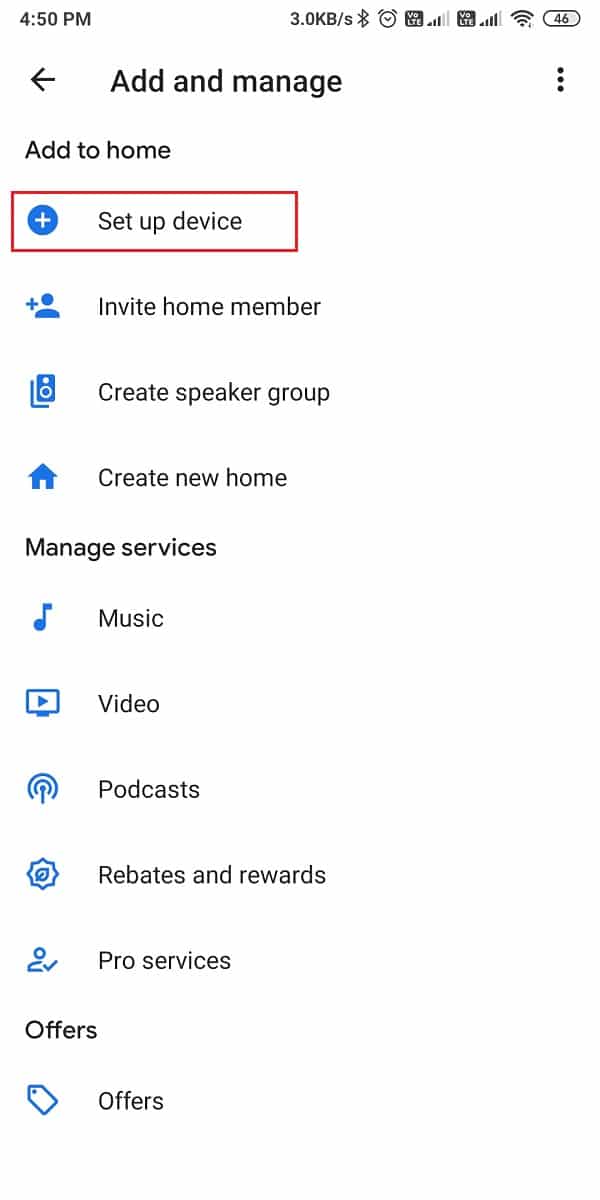
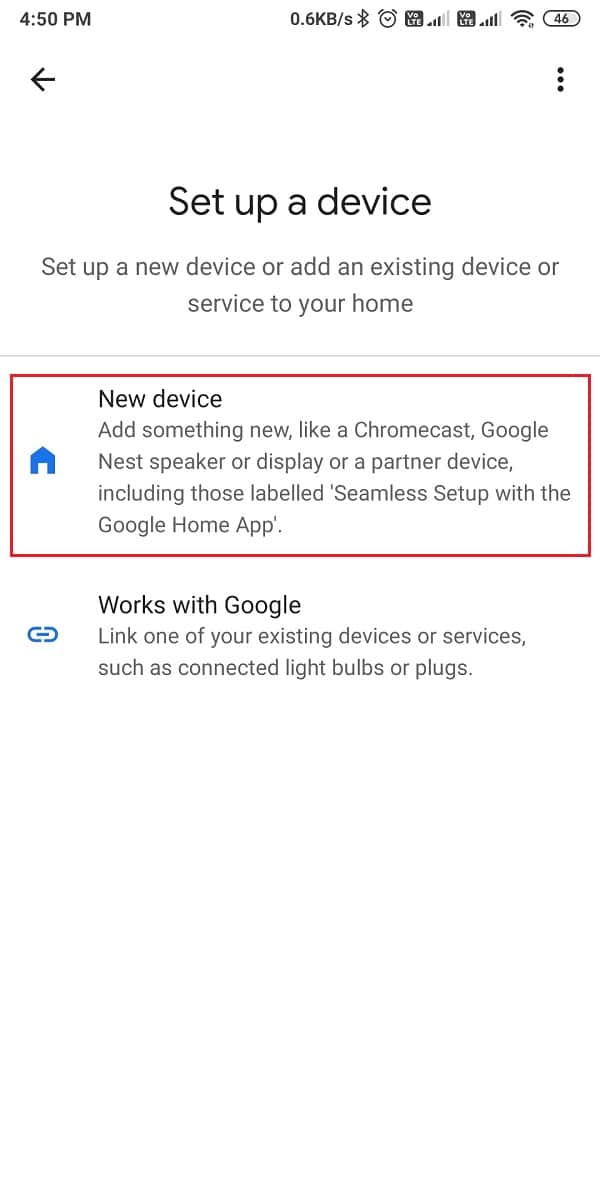
4.点击打开按钮打开蓝牙并将手机连接到智能电视。
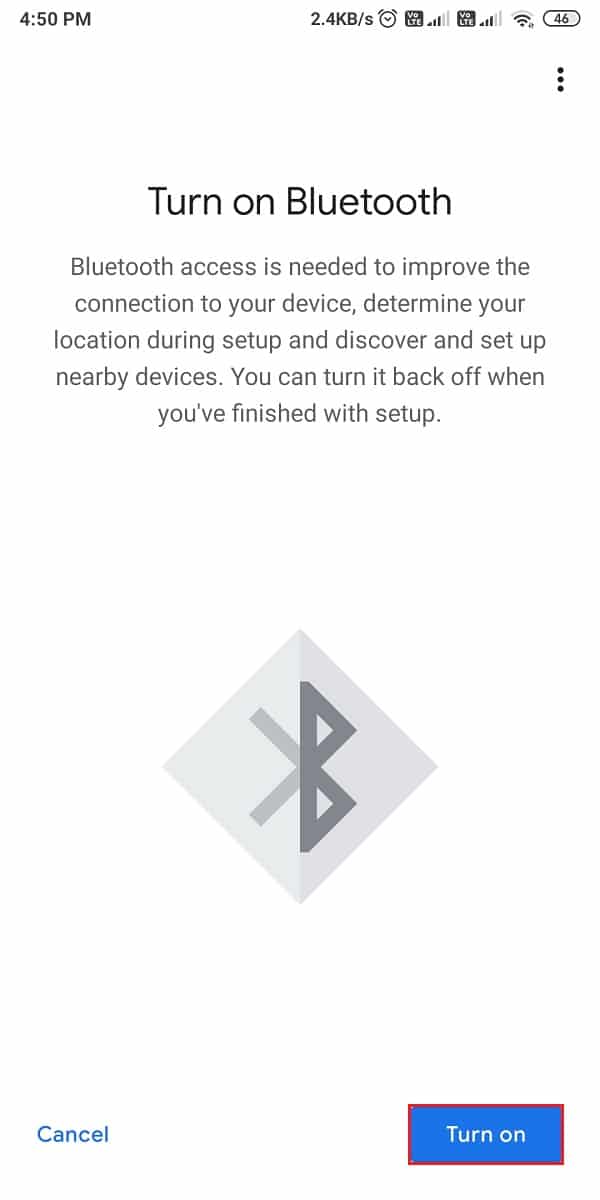
5.选择您要在其上镜像您的 Android 设备的 Chromecast 。
6. 点击投射我的屏幕。
7. 应用程序会弹出一个警告窗口,警告用户不要投射敏感数据。 点击“立即开始”将手机屏幕投射到电视上。
8. 最后,该应用程序会将您的手机屏幕投射到您的电视屏幕上。 您可以选择通过手机控制音量,并且可以点击“停止镜像”来停止投射。
就是这样,按照上述步骤,您可以轻松地将喜爱的电影、歌曲等投射到电视屏幕上。
方法二:使用安卓手机的内置投射功能
大多数 Android 手机都具有内置投射功能,您可以使用该功能将手机屏幕直接投射到电视上,而无需使用 Google Home 应用。 但是,在提及此方法的步骤之前,请确保您将手机和 Chromecast 连接到同一个 WI-FI 网络。
1.向下滚动设备的通知栏。
2. 找到并点击Cast选项。 投射选项可能有其他名称,例如Smart View 、 Wireless Display 、 Miracast或其他名称,具体取决于您的设备。
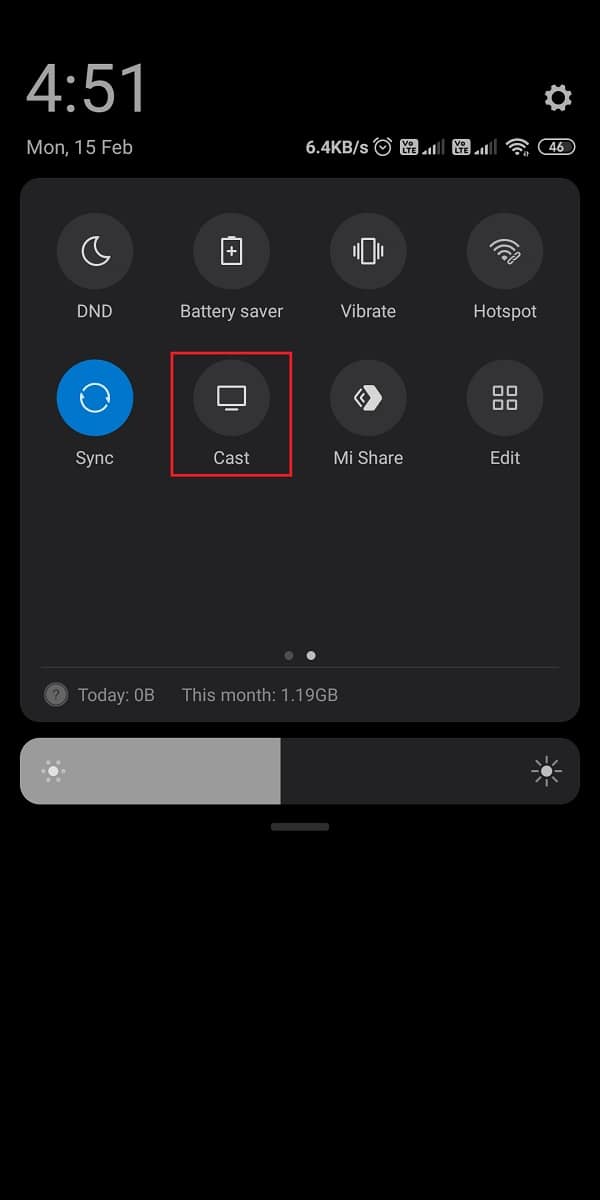

3. 当您点击投射选项时,您将看到可用设备列表,您可以从中选择 Chromecast以开始在电视上投射设备的屏幕。
但是,如果您的手机没有内置投射功能,您可以随时使用 Google Home 应用进行屏幕镜像。
另请阅读:购买亚马逊消防电视棒之前应该知道的 6 件事
如何将 iPhone 屏幕镜像到 Chromecast
我们列出了可用于轻松将内容从 iPhone 投射到 Chromecast 的方法。
方法一:使用内置投射功能
您可以通过兼容的媒体应用将视频投射到 Chromecast,因为 Chromecast 支持 Android 手机上的屏幕镜像。
1. 第一步是确保您将 iPhone 和 Chromecast 连接到同一个 WI-FI 网络。
2. 现在在您的 iPhone 上安装 Google Home 应用。

3.启动应用程序并启用蓝牙以连接设备。
4. 连接设备后,开始在您的设备上播放您希望在电视上投射的视频。
5. 点击视频本身的Cast 图标。
6.选择 Chromecast 设备,您的视频将开始将您设备上的内容流式传输到 Chromecast。
使用此方法,您可以轻松地将 iPhone 屏幕镜像到 Chromecast。 如果您的媒体应用程序不支持投射功能,您可以查看下一个方法。
另请阅读:修复三星智能电视上的黑屏问题
方法二:使用第三方应用
您可以使用第三方应用程序将您的 iPhone 镜像到 Chromecast。 我们列出了一些您可以使用的第三方应用程序:
1. 副本
Replica 允许您投射整个屏幕,而不是使用特定的应用程序进行投射。 您可以按照以下步骤使用此应用程序。
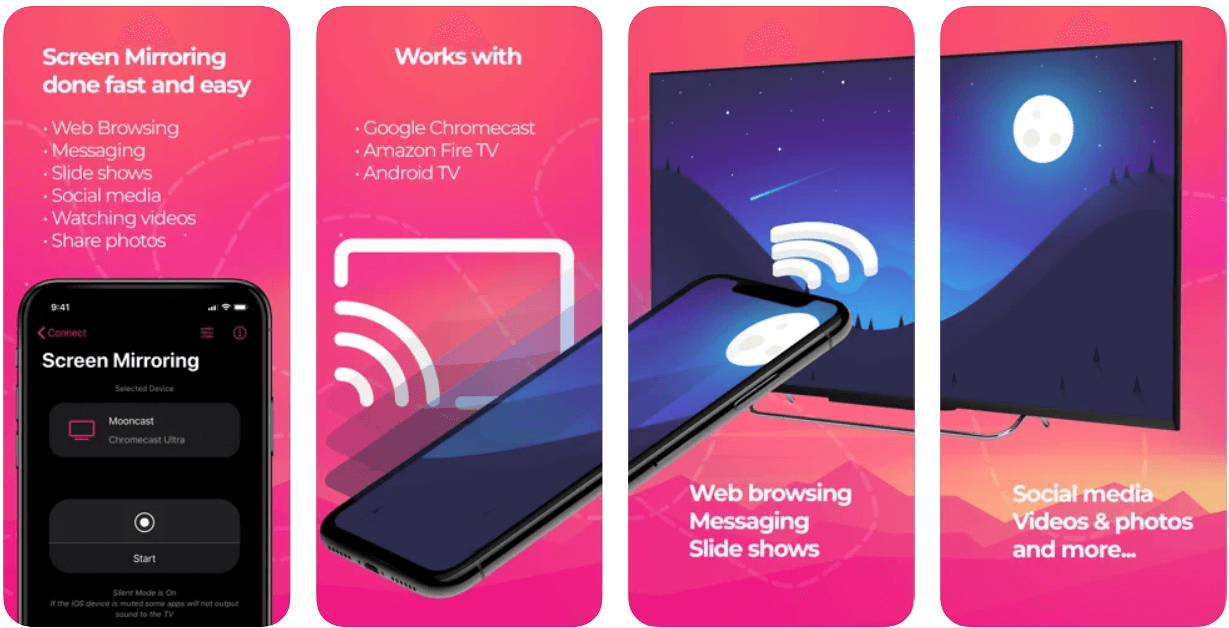
1.前往Apple商店并在您的设备上安装“副本”。
2. 现在,安装 Google Home 应用以设置和连接Chromecast 设备。
3. 启动副本应用程序并从可用设备中选择 Chromecast设备。
4. 最后,开始将 iPhone 上的内容投射到电视上。
2.Chromecast 流媒体
Chromecast 流媒体应用程序可让您轻松地将视频、电影、歌曲等投射到您的 Chromecast 设备。 请按照以下步骤使用此应用程序。
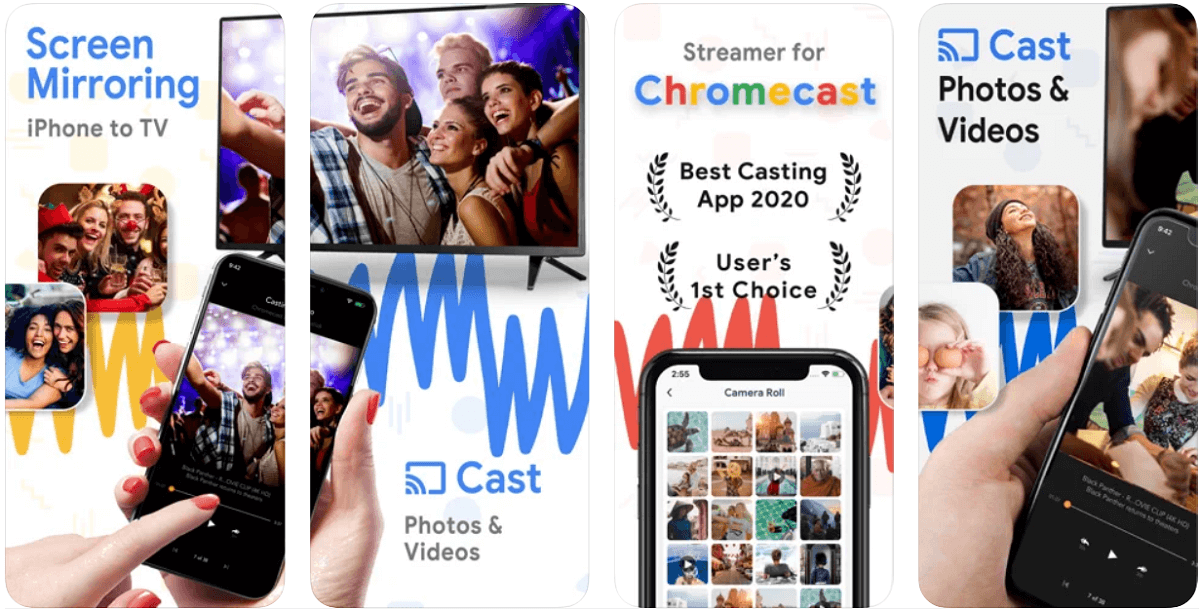
1. 前往 Apple 商店并在您的设备上安装“Chromecast streamer”。 但是,此应用仅在第一周免费,之后您可能需要订阅。
2. 现在,授予应用程序查找和连接设备的权限。 确保您将 iPhone 和 Chromecast 设备连接到同一个 WI-FI 网络。
3. 从可用设备列表中选择并连接到您的 Chromecast 设备。
4. 最后,一旦您连接设备,您就可以将您的 iPhone 屏幕镜像到 Chromecast。
常见问题 (FAQ)
Q1。 您可以将 Android 手机镜像到 Chromecast 吗?
您可以使用 Google Home 应用轻松地将您的 Android 手机镜像到 Chromecast。 但是,您的电视必须是具有 Chromecast 功能的智能电视。 此外,如果您的 Android 设备具有内置投射功能,那么您可以直接将手机屏幕投射到电视上。
Q2。 我可以将 iPhone 镜像到 Chromecast 吗?
您可以使用与某些媒体应用程序兼容的内置投射功能将 iPhone 屏幕镜像到 Chromecast。 否则,您始终可以使用第三方应用程序(例如副本和 Chromecast 流媒体)将 iPhone 的内容投射到电视上。
Q3。 如何将我的 Android 镜像到我的电视?
要将您的 Android 设备镜像到电视,您可以使用投射功能。 跟着这些步骤。
- 在您的设备上打开 Google Home 应用。
- 通过打开蓝牙连接 Chromecast 设备。
- 选择设备并选择投射我的屏幕以开始将手机屏幕投射到电视上。
Q4。 如何将手机投射到电视 Chromecast?
您可以使用 Google Home 应用或设备的内置投射功能轻松将手机投射到 TV Chromecast。 如果您拥有 iPhone,则可以使用第三方应用程序,例如副本和 Chromecast 流媒体。
受到推崇的:
- 如何在没有 Root 的情况下将 Android 屏幕镜像到您的 PC
- 如何知道是否有人在 Android 上阻止了您的号码
- 如何在谷歌浏览器上阻止和取消阻止网站
- 禁用 Whatsapp 通话的 3 种方法
我们了解您可能希望在更大的屏幕上查看图片或视频,而这正是 Chromecast 功能派上用场的地方。 借助本指南,您可以轻松地将 Android 或 iPhone 屏幕镜像到 Chromecast。 如果您喜欢该指南,请在下面的评论中告诉我们。
